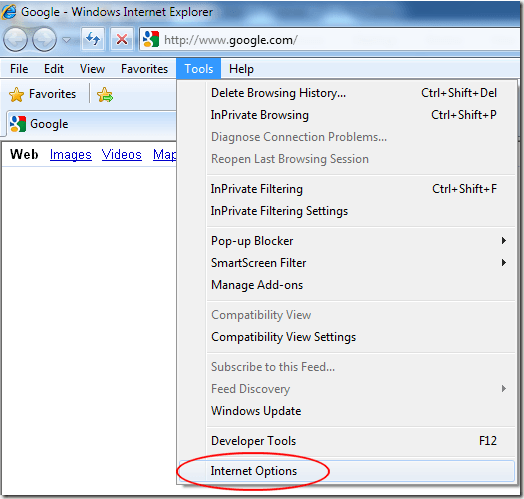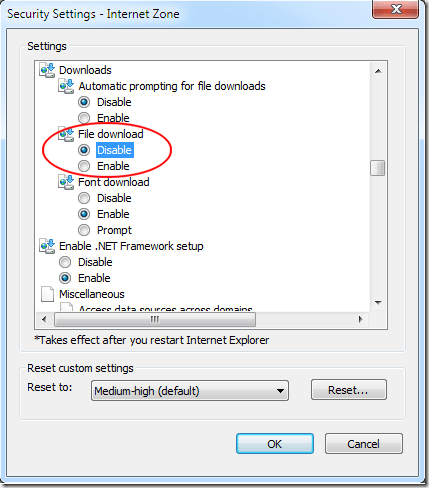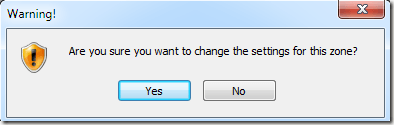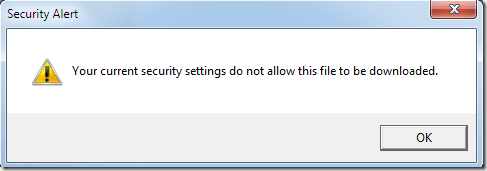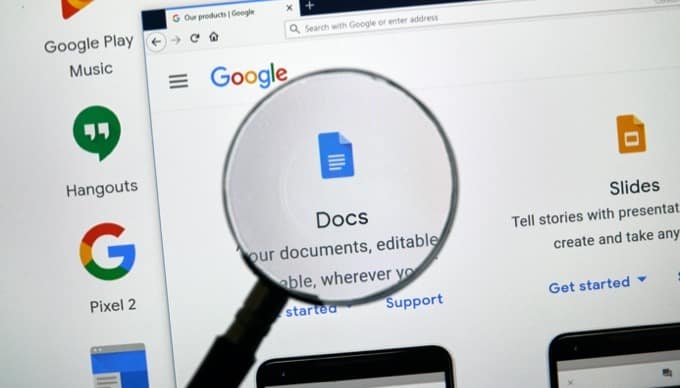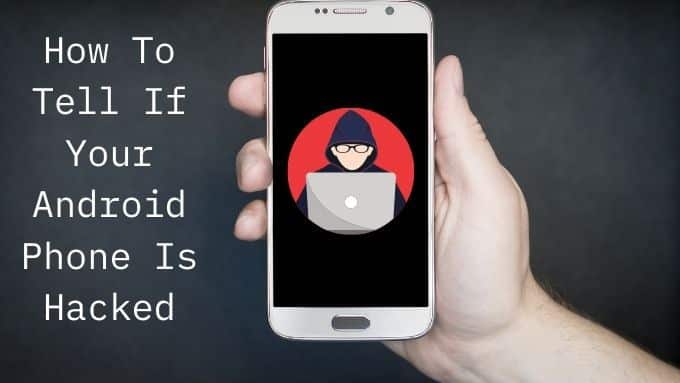Bloquer les téléchargements de fichiers dans Internet Explorer
Bien que ce soit une méthode quelque peu drastique de protection de votre ordinateur, Microsoft permet de désactiver tous les téléchargements dans Internet Explorer.
Il existe plusieurs situations où la désactivation des téléchargements dans IE fournit une solution temporaire ou permanente pour protéger votre PC contre les virus, vers, chevaux de Troie et autres logiciels malveillants. Lisez la suite pour savoir pourquoi et comment empêcher les utilisateurs de votre ordinateur de télécharger des fichiers.
Pourquoi désactiver les téléchargements?
Certains fichiers téléchargés sont plus menaçants que d’autres pour la sécurité de votre ordinateur. Les fichiers exécutables avec une extension de fichier * .exe sont particulièrement dangereux car ces fichiers, comme leur nom l’indique, ont un code exécutable. À moins d’être absolument sûr qu’un fichier exécutable téléchargé provient d’une source digne de confiance, vous ne devez jamais cliquer sur ce type de fichier.
Demandez à n’importe quel administrateur informatique expérimenté et il / elle vous dira que la menace des virus et autres logiciels malveillants augmente de manière exponentielle à mesure que de plus en plus de personnes ont accès et utilisent un PC. Même dans un environnement familial, les enfants impatients ou les utilisateurs inexpérimentés sont plus susceptibles de cliquer sur tout ce qui semble attrayant. La désactivation de la possibilité de télécharger des fichiers est une chose que vous pouvez faire pour protéger votre ordinateur contre les actions de ces utilisateurs.
Enfin, si vous avez un compte invité sur votre ordinateur que tout le monde peut utiliser, vous avez besoin d’une méthode pour protéger votre PC contre les téléchargements malveillants. L’alternative la plus sûre consiste à interdire tout téléchargement. Après tout, si une personne n’a pas son propre compte sur un ordinateur et doit utiliser le compte invité, vous êtes fortement incité à vous protéger contre les actions de cet utilisateur occasionnel.
De toute évidence, la plus grande faille dans cette méthode est que quelqu’un pourrait simplement télécharger Chrome ou Firefox et télécharger tout ce qu’il veut, non? Oui, donc techniquement, vous devez configurer votre ordinateur de manière à ce qu’il ne puisse exécuter que IE ou qu’il empêche Firefox et d’autres navigateurs de fonctionner. Vous pouvez lire mon article précédent sur la configuration du mode kiosque pour un compte dans Windows 10, qui est la première méthode.
Pour empêcher l’exécution d’autres applications, vous devez configurer quelque chose comme AppLocker. Cela ne fonctionnera pas si vous avez la version familiale de Windows. C’est un peu compliqué à configurer, donc le mode kiosque peut être une meilleure option si vous essayez simplement d’empêcher vos enfants de gâcher votre ordinateur.
Comment bloquer les téléchargements dans IE
Heureusement, la désactivation des téléchargements dans IE n’est qu’à quelques clics. Commencez par ouvrir IE et cliquez sur Outils dans la barre de menus. Cliquez ensuite sur options Internet pour ouvrir la fenêtre Options Internet.
Dans la fenêtre Options Internet, cliquez sur le Sécurité puis cliquez sur le Niveau personnalisé bouton situé dans la section Niveau de sécurité pour cette zone.
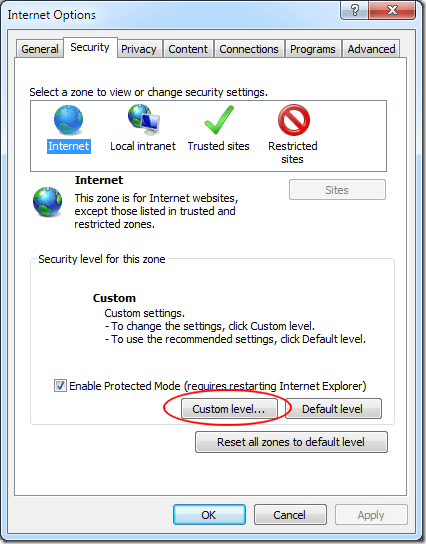
Vous devriez maintenant regarder la fenêtre Paramètres de sécurité – Zone Internet. Dans la zone Paramètres, faites défiler jusqu’à la section Téléchargements et recherchez une option intitulée Téléchargement de fichier. Changer cette option de Activée à désactivé. Clique le D’accord bouton.
IE vous demande maintenant si vous souhaitez modifier les paramètres de cette zone. Cliquez sur D’accord.
Pour que cette modification prenne effet, vous devez redémarrer IE. Fermez IE et rouvrez-le.
Si vous souhaitez tester le paramètre, accédez à un site réputé et essayez de télécharger un fichier. Par exemple, vous pouvez aller sur www.adobe.com et essayer de télécharger Adobe Reader. Notez que lorsque vous cliquez pour télécharger le fichier, IE vous donne une alerte de sécurité et vous informe que vos paramètres de sécurité ne permettent pas le téléchargement de ce fichier.
Pour une protection ultime contre les téléchargements malveillants, envisagez de désactiver complètement les téléchargements dans IE. Bien qu’il s’agisse d’une approche drastique de la sécurité informatique, cela peut être votre arme la plus puissante contre les logiciels malveillants lorsque de nombreuses personnes utilisent votre ordinateur ou si vous avez un compte invité sur votre PC.
Désactiver les téléchargements dans la stratégie de groupe
Si vous exécutez la version Pro ou supérieure de Windows, vous pouvez également définir cette option dans la stratégie de groupe. Pour ce faire, cliquez sur Démarrer, puis saisissez la stratégie de groupe.
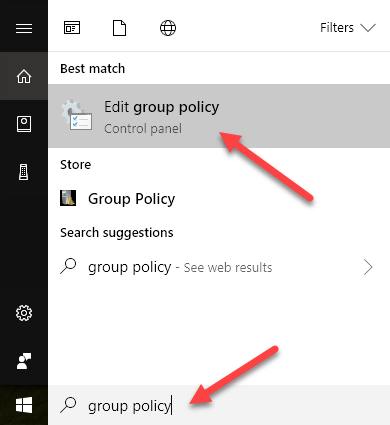
Cela ouvrira l’éditeur de stratégie de groupe local. Accédez maintenant à la section suivante:
Computer Configuration - Administrative Templates - Windows Components - Internet Explorer - Internet Control Panel - Security Page - Internet Zone
Une fois que vous y êtes, vous devriez voir une option sur le côté droit appelée Autoriser les téléchargements de fichiers.
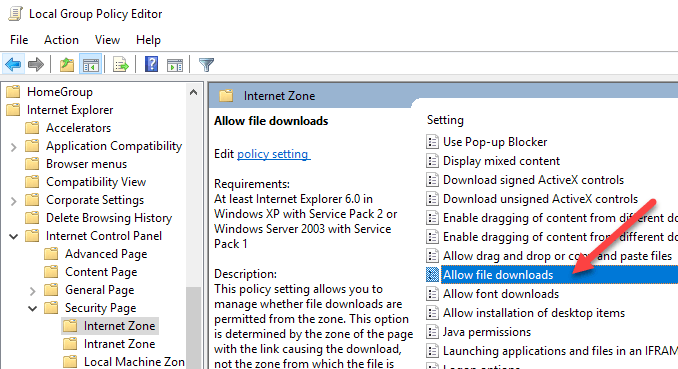
Double-cliquez sur cet élément et assurez-vous de sélectionner le désactivé bouton radio.
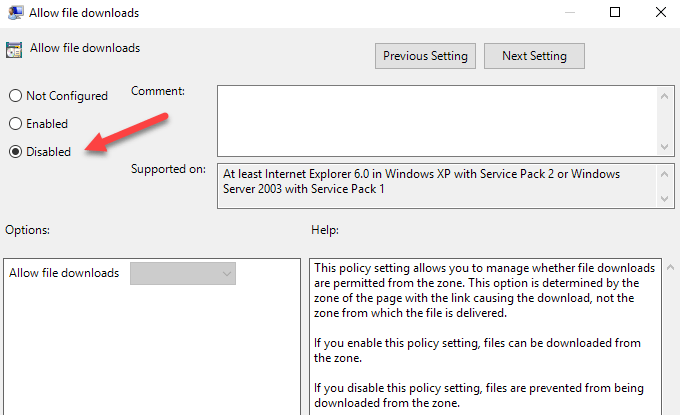
Encore une fois, vous devrez faire un travail supplémentaire pour vraiment empêcher les utilisateurs avertis de trouver d’autres moyens de contourner cette restriction. C’est toujours une bonne idée de désactiver également l’accès à l’invite de commande car les fichiers peuvent être téléchargés de cette façon facilement. Prendre plaisir!